Das Problem, dass ein USB-Stick nicht erkannt wird, kann aus verschiedenen Gründen auftreten. In diesem Artikel erfahren Sie, wie das Problem „USB-Stick wird nicht erkannt“ behoben werden kann und Sie können mit der professionellen Datenwiederherstellungssoftware MiniTool Power Data Recovery Daten von dem nicht erkannten USB-Stick wiederherstellen.
Haben Sie jemals festgestellt, dass Ihr USB-Gerät vom Computer nicht erkannt wurde? Dies ist natürlich eine ärgerliche Angelegenheit, da Sie den Zugriff auf alle Dateien und Ordner auf diesem USB-Gerät verlieren. Sie möchten dieses Problem definitiv lösen, um das Gerät weiterhin zu verwenden, und die Daten wiederbekommen, richtig?
Laut unseren Nachforschungen ist „Windows 10 USB-Stick wird nicht erkannt/PC erkennt USB-Stick nicht/USB-Stick Daten retten/USB-Stick funktioniert nicht mehr“ ein Problem, das viele Benutzer plagt. Das heutige Thema ist also, wie man ein USB-Stick zum Laufen bringt und wie man Daten von einem USB-Stick rettet. Ich empfehle Ihnen, die Daten schnell vom USB wiederherzustellen, sobald Sie wieder auf sie zugreifen können. Andernfalls können die Dateien und Ordner jederzeit endgültig gelöscht werden. Jedoch sorgen Sie sich mehr um die Daten als um das USB-Gerät selbst, oder?
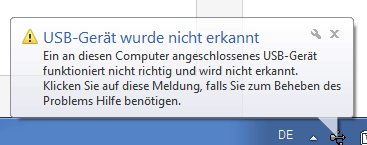
Das Wichtigste, das Sie beachten sollten, ist es, dass Sie ruhig bleiben, wenn Sie feststellen, dass USB-Stick nicht angezeigt wird. Ob Sie es glauben oder nicht, Sie haben immer noch die Möglichkeit, die USB-Datenrettung abzuschließen und das USB-Stick zu reparieren. Und ein kühler Kopf ist der entscheidende Faktor, schnell aus der Schwierigkeit herauszukommen.
Was sollten Sie tun, wenn der USB-Stick nicht erkannt wird?
Holen Sie sich ein hervorragendes Tool für die Datenwiederherstellung von USB-Stick
Das erste, was Sie tun sollten, ist MiniTool Power Data Recovery, eine zuverlässige Datenwiederherstellungssoftware, zu downloaden und eine ordnungsgemäße Installation auf Ihrem Computer zu vollziehen. Auf diese Weise können Sie die Ärmel hochkrempeln und die Datenwiederherstellung vom USB-Stick rechtzeitig durchführen. (Alle folgenden Inhalte basieren auf der Windows-Plattform. Wenn Sie Daten von einem USB-Stick, der nicht von Mac erkannt wird, wiederherstellen möchten, wenden Sie sich bitte an MiniTool Mac Data Recovery.)
Machen Sie sich keine Sorgen, mit MiniTool Power Data Recovery können Sie nach dem Datenverlust Daten von einem USB-Stick retten, der durch verschiedene Gründe verursacht wurde.
MiniTool Power Data Recovery FreeKlicken zum Download100%Sauber & Sicher
Ergreifen Sie Maßnahmen, um Daten von einem USB-Stick wiederherzustellen
Danach empfehle ich Ihnen, den USB-Anschluss Ihres Computers zu testen, bevor Sie Maßnahmen zur Reparatur des USB-Sticks ergreifen.
Dann empfehle ich Ihnen, Windows Datenträgerverwaltung zu öffnen, um dies zu überprüfen. Ich meine, es gibt Fälle, in denen das USB-Gerät / der USB-Stick von Datenträgerverwaltung erkannt wird, aber nicht im Windows Explorer angezeigt wird. Zum Beispiel hatte das USB-Gerät keinen Laufwerksbuchstaben (der Laufwerksbuchstabe wurde bereits von anderen Laufwerken belegt) oder die Partition ging verloren und die Festplatte wurde nicht zugeordnet.
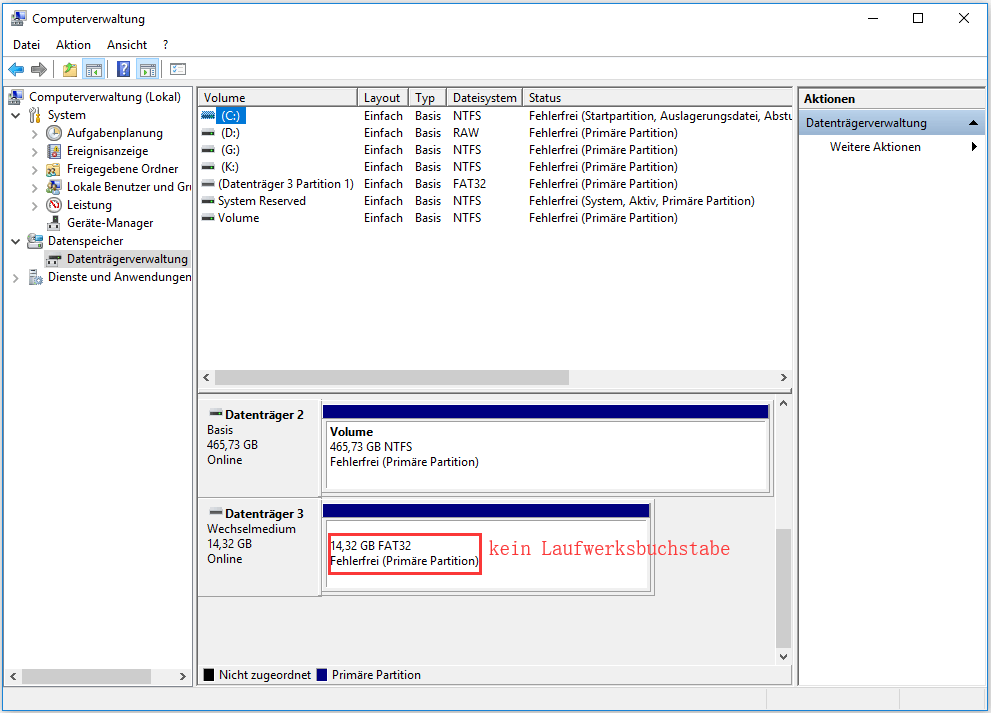
Im ersten Fall weisen Sie dem USB-Stick einen Laufwerksbuchstaben zu, indem Sie die integrierte Datenträgerverwaltung oder das Datenträgerverwaltungsprogramm eines Drittanbieters wie MiniTool Partition Wizard verwenden. Befolgen Sie im letzteren Fall die folgenden Schritte, um Dateien von USB wiederherzustellen.
Schritt 1: Bestätigen Sie den Status Ihres USB-Sticks und wählen Sie aus der folgenden Hauptschnittstelle einen entsprechenden Wiederherstellungsmodus aus.
- Dieser PC: Solange die Partitionen noch vorhanden sind, können Sie mit diesem Modus Daten retten.
- Wechselmedien: Mit dem Modus können Sie Daten von beschädigten Wechseldatenträgern wie USB-Stick und Speicherkarte wiederherstellen.
- Festplattenlaufwerk: Wenn Sie die ganze Festplatte wiederherstellen möchten, können Sie diesen Modus verwenden, um verlorenen oder gelöschten Daten wiederherzustellen.
- CD/DVD-Laufwerk: Dieser Modus kann Ihnen dabei helfen, Daten von defekten oder zerkratzten CDs / DVDs retten.
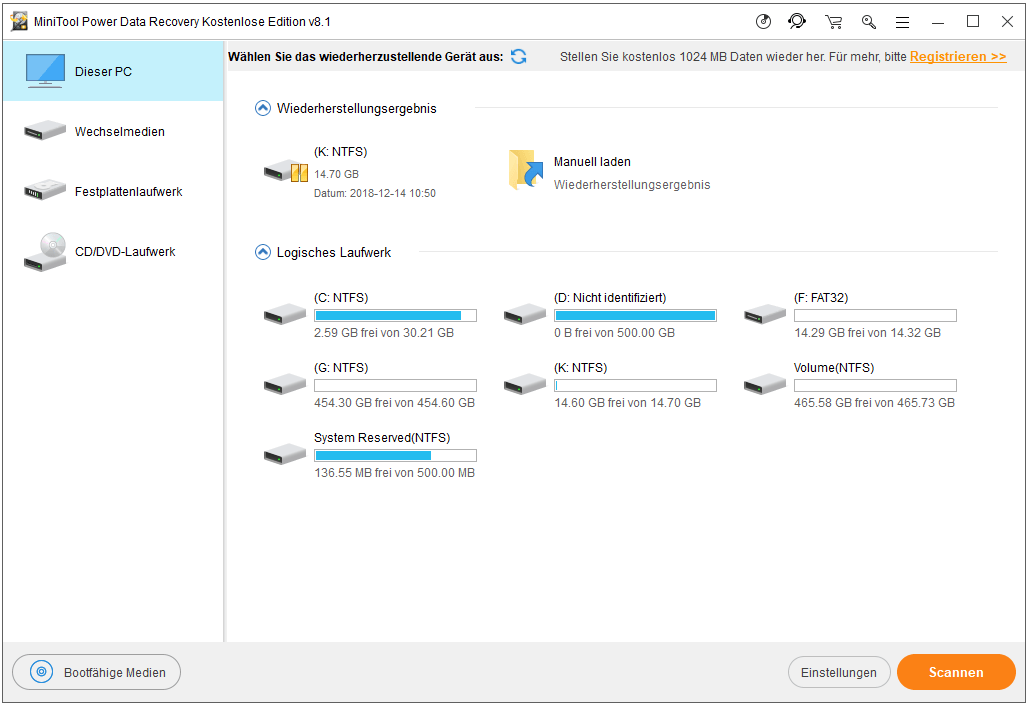
Schritt 2: Wählen Sie den USB-Stick aus und dann klicken Sie in der rechten unteren Ecke auf Scannen, um einen vollständigen Scan durchzuführen.
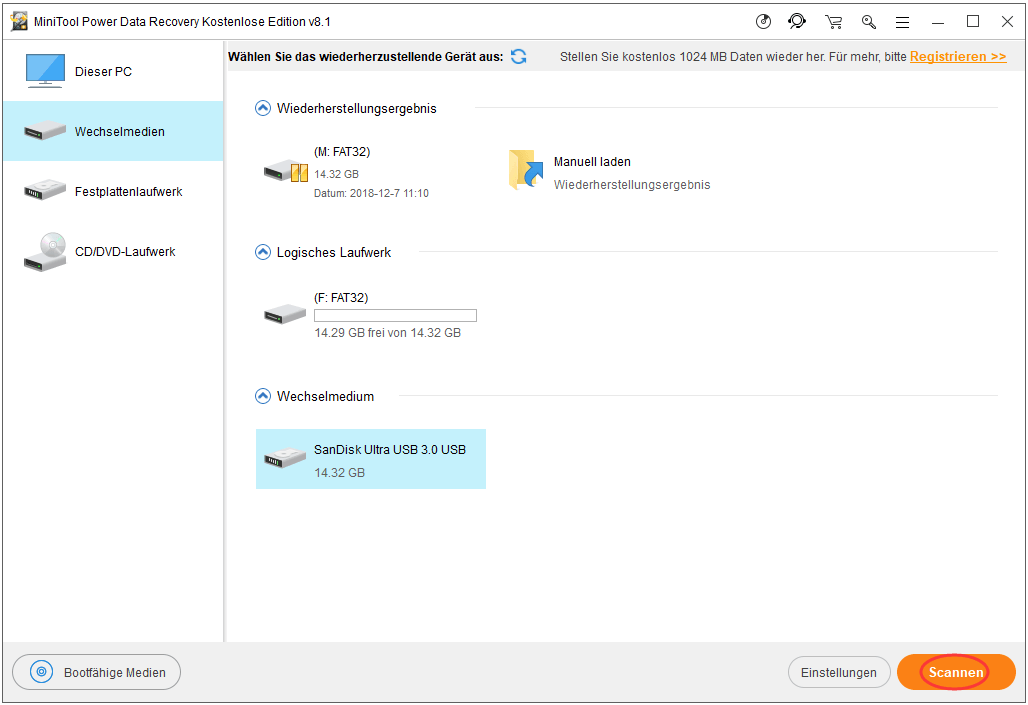
Schritt 3: Kreuzen Sie alle Daten an, die Sie am Ende des vollständigen Scans wiederherstellen möchten, und klicken Sie auf die Schaltfläche Speichern, um einen sicheren Speicherort für sie festzulegen.
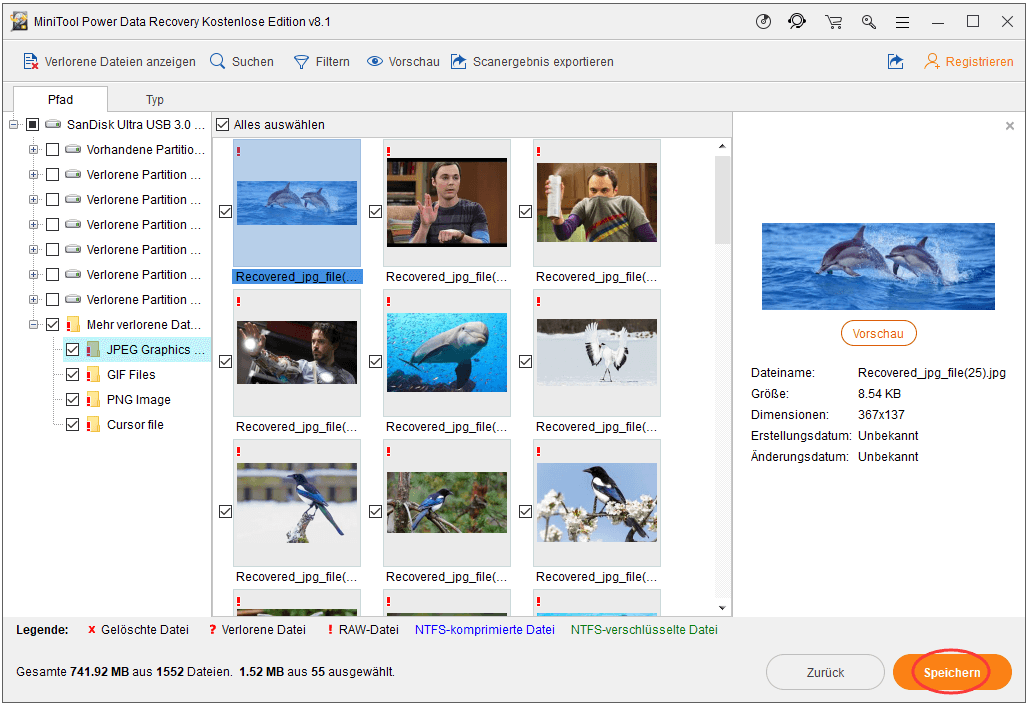
Nun, was wäre, wenn Sie feststellen, dass Ihr USB-Gerät (USB-Stick) in der Datenträgerverwaltung nicht angezeigt wird? Sie wollen bestimmt wissen, wie man einen Computer einen USB-Stick erkennen lässt, oder? Bitte lesen Sie weiter.
Das Problem „USB-Stick wird nicht erkannt“ lösen
Eine große Anzahl von USB-Stick-Benutzern fragt sich, wie ihr Laufwerk plötzlich nicht vom Computer oder anderen Geräten erkannt wird. Sie wollen die genauen Ursachen kennen, damit das Problem gelöst und das Gerät wieder verwendet werden kann.
In diesem Teil werde ich 8 Gründe zusammenfassen, die für das Problem „USB-Stick wird nicht erkannt“ verantwortlich sind. Und dann geben wir Ihnen entsprechende Vorschläge zur Behebung des Problems „PC erkennt USB-Stick nicht“.
7 häufige Gründe, warum ein USB-Gerät nicht angezeigt wird und wie es zu beheben ist
USB-Treiber wird nicht richtig installiert.
Dies wird als einer der häufigsten Fehler betrachtet, die bei einem USB-Gerät auftreten. Nachdem das USB-Gerät an einen Computer angeschlossen wurde, meldet das System die Nachricht „Neue Hardware gefunden“ und startet die Installation des Treibers. Wenn Sie den Installationsvorgang jedoch abbrechen, weil Sie es riskant oder mühsam finden, führt dies zu einem fehlerhaften Laden des USB-Geräts. Daher kann dieses USB-Gerät vom System nicht erkannt werden.
Lösung:
Öffnen Sie Windows Gerät-Manager -> Aktualisieren Sie die entsprechende Oberfläche, um zu sehen, ob das USB-Laufwerk neu geladen und neu installiert wird, oder finden Sie einfach das USB-Gerät mit einem Fragezeichen -> Klicken Sie mit der rechten Maustaste, um es zu deinstallieren.
USB-Gerät ist im CMOS deaktiviert.
Diese Situation tritt häufig an öffentlichen Orten auf, beispielsweise in Cafés, Internetcafés, Computerraum in Schulen und im Büro. Die USB-Schnittstelle ist zur Sicherheit des Computers deaktiviert. Dieses ist sehr verständlich.
Lösung:
Rufen Sie CMOS auf -> Finden Sie ein USB-Gerät aus den zugehörigen Einstellungselementen auf der Hauptplatine -> Ändern Sie den Status von Disabled zu Enabled.
Die Stromversorgung des USB-Ports reicht nicht aus.
Jedes USB-Gerät kann nur unter bestimmten Stromversorgungsbedingungen normal arbeiten. Wenn der USB-Anschluss nicht mit ausreichendem Strom versorgt wird, erscheinen diese Zeichen – die USB-Anzeige blinkt nicht oder der Status ist nicht normal. Das System startet nicht wie üblich, nachdem ein USB-Gerät an den Computer angeschlossen wurde. Auf den Inhalt eines USB-Geräts kann nicht zugegriffen werden oder die Zugriffsgeschwindigkeit ist viel langsamer als zuvor.
Lösung:
Tauschen Sie einen USB-Anschluss aus oder stellen Sie eine externe Stromversorgung für das USB-Gerät bereit. Wenn Sie einen USB-Stick aus verschiedenen USB-Sticks wählen, können Sie einen mit niedrigem Stromverbrauch erwerben.
Unkonventioneller Flash-Speicherchip und unkonventionelle Technologie.
Die Hersteller des neu installierten USB-Geräts verwendeten einen unkonventionellen Flash-Speicherchip und eine unkonventionelle Technologie zur Herstellung des Flash-Laufwerks: Diese Situation kann hauptsächlich in zwei Arten unterteilt werden.
- Um die eigene Chiptechnologie zu schützen, entscheiden sich einige große Unternehmen für die Verwendung von Nicht-Standard-Chips oder für das Verschlüsseln von Lese- und Schreibmechanismen oder sie entscheiden sich nur dafür, die Chip-Parameter nicht mit anderen zu teilen und die USB-Treiber-Schreiber können den entsprechenden Treiber nicht mehr schreiben.
- Einige kleine Unternehmen oder illegale kleine Werkstätten fertigen ihr USB-Gerät mit minderwertiger Ausstattung an.
Lösung:
Besuchen Sie die offizielle Website des Herstellers, um das neueste USB-Treiberpaket herunterzuladen oder den ursprünglichen CD-Treiber zu finden.
Der Virus hat einen USB-Stick angegriffen.
Wenn Ihr USB-Stick Daten mit anderen Geräten ausgetauscht hat, die von einem Virus befallen sind oder einige der Dateien, die Sie auf dem USB-Stick gespeichert haben, einen Virus enthalten, ist es möglich, dass dieser USB-Stick nicht erfolgreich erkannt werden kann. Dies liegt daran, dass der Virus den Treiber oder die Dateien beschädigen kann, die für den normalen Betrieb des Geräts erforderlich sind.
Lösung:
Wenn der Virus auf einem USB-Stick erkannt wird, suchen Sie nach Möglichkeiten, Daten von einem USB-Gerät wiederherzustellen, bevor Sie versuchen, den Virus mit einem leistungsstarken Antivirenprogramm zu beseitigen. Bitte beachten Sie, dass die Dateien manchmal von Viren verborgen werden.
Das im Computer verwendete Betriebssystem ist zu stark vereinfacht.
Im Allgemeinen enthält das integrierte Treiberpaket des gängigen Microsoft-Betriebssystems bereits viele von Microsoft genehmigte Treiber. Natürlich können viele Gerätetreiber automatisch erkannt werden, einschließlich USB-Gerätetreiber. In verschiedenen vereinfachten Versionen von Windows-Betriebssystemen sind jedoch auch die entsprechenden Treiber vereinfacht.
Lösung:
Finden Sie den offiziellen Treiber oder verwenden Sie ein Treibertool eines Drittanbieters.
USB-Gerät ist physisch beschädigt.
Praktisch als USB-Gerät ist es häufig durch häufiges Ein- und Ausstecken, magnetische Interferenzen, hohe Temperaturen und andere Faktoren beschädigt. Daher ist „USB-Stick funktioniert nicht mehr“ keine Seltenheit.
Lösung:
Wenn Ihr USB-Gerät auf einen Hardwarefehler stößt, können Sie die defekte Komponente überprüfen und durch eine neue ersetzen oder sich an professionelle Wiederherstellungsunternehmen wenden, um Daten davon wiederherzustellen.
Ein besonderer Grund, warum das USB-Stick von der Xbox 360 nicht erkannt wird
Wenn das USB-Flashlaufwerk auf der Xbox 360 verwendet wird, während Sie feststellen, dass das Flashlaufwerk nicht erkannt werden kann, gibt es einen anderen als den oben genannten Grund. Das heißt: Die erste Partition des USB-Flashlaufwerks ist keine FAT32-Partition.
Da die Xbox 360 das USB-Flashlaufwerk nur unter der Bedingung erkennen kann, dass das erste Laufwerk als FAT32 formatiert ist, müssen Sie das Dateisystem des USB-Flashlaufwerks prüfen, um festzustellen, ob es diese Bedingung erfüllt. Nachdem Sie die Ursache gefunden haben, können Sie Maßnahmen ergreifen, die Dinge richtig zu stellen.
Lösung:
Verwenden Sie MiniTool Partition Wizard – einen professionellen Partition-Manager.
Wenn Sie feststellen, dass Ihr USB-Flashlaufwerk auf der Xbox 360 nicht erkannt wird, überprüfen Sie, ob die erste Partition als FAT32 formatiert ist oder nicht. Wenn es eine FAT32-Partition ist, sollten Sie die oben genannten Methoden ausprobieren, um das Problem zu beheben. Wenn es als NTFS formatiert ist, müssen Sie sie mit einer erweiterten Edition des MiniTool Partition Wizards zu FAT32 konvertieren.
Bitte führen Sie das MiniTool Partition Wizard aus -> wählen Sie Ihr USB-Flashlaufwerk aus -> wählen Sie im linken Aktionsbereich „NTFS zu FAT konvertieren“ oder klicken Sie mit der rechten Maustaste, nun klicken Sie auf „Übernehmen“ in der oberen linken Ecke, um die Änderung zu bestätigen.
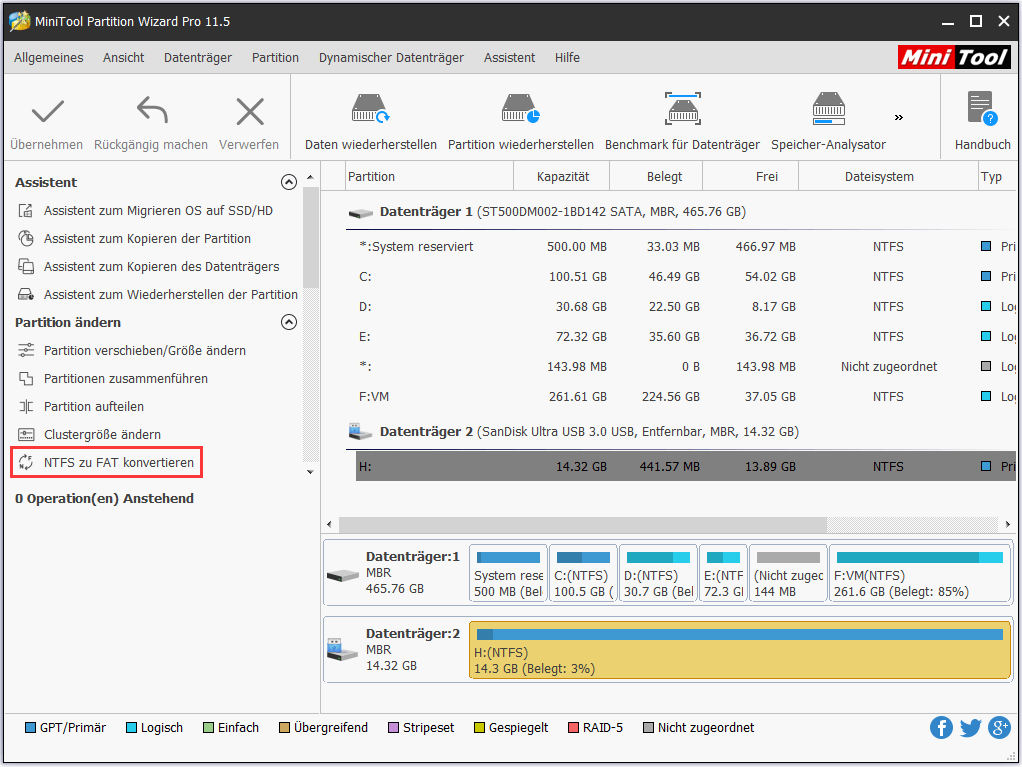
Ich hoffe, dass Sie Ihr Problem gelöst haben, nachdem Sie den obigen Inhalt gelesen haben. Wenn jedoch Fehler passieren, während Sie versuchen, das Problem „USB-Stick wird nicht erkannt“ zu beheben, können die auf dem USB-Stick gespeicherten Daten leicht gefährdet werden. Sie müssen also vorsichtig sein.
Zusammenfassung
Kurz gesagt, die USB-Schnittstelle macht es einfach, Daten unter verschiedenen Computern und Geräten auszutauschen. Soweit ich weiß, sind entweder USB-Geräte oder externe Festplatten einfach zu bedienen. Es besteht jedoch eine große Chance, dass Sie in dieser Situation stecken bleiben: Nachdem Sie das USB-Gerät über einen USB-Anschluss an einen Windows-PC oder ein anderes Gerät angeschlossen haben, entdecken Sie leider das Problem – USB-Gerät wurde nicht erkannt.
Wie ich bereits erwähnt habe, ist ein „USB-Stick wird nicht erkannt“ Problem nicht selten. Hunderttausende von Benutzern stehen vor derselben Situation. Natürlich möchten alle das Problem einfach und sicher beheben, aber es stellt sich heraus, dass mehr als die Hälfte von ihnen daran gescheitert ist. Deshalb schreibe ich diesen Artikel – um Ihnen zu helfen, Daten von einem USB-Stick zu retten und das Problem „PC erkennt USB-Stick nicht“ zu beheben.
Wie Sie hier lesen können, können Sie schnell feststellen, dass MiniTool Power Data Recovery ein leistungsfähiges und sauberes Wiederherstellungstool ist, um alle verlorenen Daten von USB zurückzuholen. Es ist einfach zu bedienen, es braucht nur drei einfache Schritte, um Ihre Daten erfolgreich wiederherzustellen, unabhängig davon, ob sie auf einem Wechseldatenträger wie einem USB-Stick oder der internen Festplatte des Computers gespeichert sind.
Außerdem müssen Sie sich beeilen, die entsprechenden Maßnahmen zu ergreifen, um das Problem „USB wird nicht erkannt“ zu beheben, damit es wieder nutzbar ist.
